用ps制作火焰字体(5)
来源:一起ps
作者:一起ps吧
学习:6912人次
本教程里我们学习火焰文字效果,把火焰融入文字中,主要使用了photoshop的液化(liquify)滤镜,也用到了风滤镜,图层样式给文字加颜色,用调整层给火焰上色,图层蒙版把火焰与字母完美融合等等。看一下最终效果。

建新文档,尺寸自定,背景填充黑色,T文字工具,选一粗字体,白色前景色输入文字。

右击图层选栅格化文字,复制一层,将复制层显示关闭,选原图层。
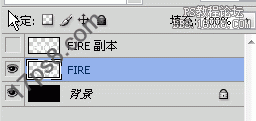
顺时针90度旋转画布,应用风滤镜,风向从左,ctrl+f2次。然后逆时针90度画布。得到下图效果。

应用高斯模糊滤镜,数值根据情况自行调整。

复制背景层,将文字层向下合并。
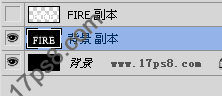
用液化滤镜,![]() 先用小尺寸笔刷,往上拖拽,得到下图效果。
先用小尺寸笔刷,往上拖拽,得到下图效果。
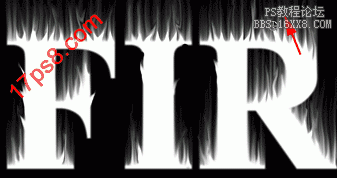
接着换大些的笔刷,继续往上拖拽。

下面给文字加色。加调节层。
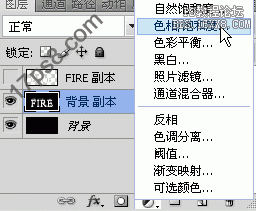
设置如下。
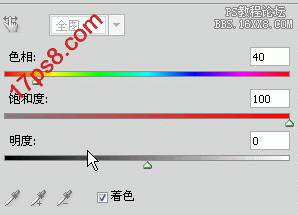
加入第二个调节层。

把图层模式改为叠加(overlay),结果如下。

把隐藏层显示并选择该层,加图层样式:渐变叠加

渐变颜色从深棕黄到棕黄。

结果如下。

教程到此应该算结束了,但给人的感觉是字坐在火前面,我们想让字看上去像在火中。我们加点点睛之笔。
给该层加蒙版,用画笔前景色为黑色在字上部涂抹,抹去顶部的一些边缘。

让人感觉火与字已经融合为一体。
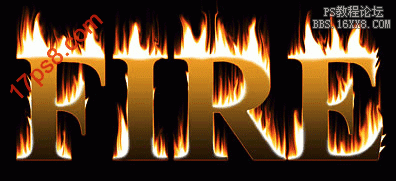
还有一个问题你可能已经注意到了,就是字的底部比火要高一些,用移动工具,V键,往下方挪一些即可。
学习 · 提示
相关教程
关注大神微博加入>>
网友求助,请回答!







